Specialiųjų simbolių įterpimas į Word 2010
Kartais gali prireikti įterpti neįprastą simbolį į Word 2010 dokumentą. Perskaitykite, kaip lengvai tai padaryti su mūsų patarimais ir simbolių sąrašu.
Dažnas poreikis dirbant su datomis yra dinamiškai apskaičiuoti paskutinę tam tikro mėnesio datą. Žinoma, nors daugumos mėnesių paskutinė diena yra fiksuota, paskutinė vasario diena skiriasi priklausomai nuo to, ar tam tikri metai yra keliamieji. Keliamuosius metus galėsite pastebėti iš formulės gautų rezultatų.
Paveikslėlyje parodyta, kaip gauti paskutinę kiekvienų metų vasario datą, kad pamatytumėte, kurie metai yra keliamieji.
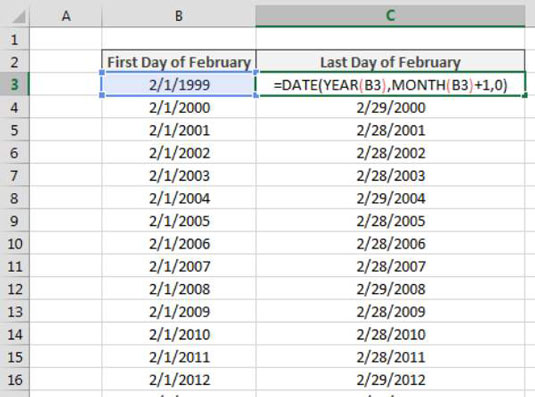
Žiūrėdami į paveikslą atminkite, kad formulę galite naudoti norėdami gauti paskutinę bet kurio mėnesio dieną, o ne tik vasario mėnesį.
Funkcija DATE leidžia greitai sukurti datą naudojant tris argumentus: metus, mėnesį ir dieną. Metai gali būti bet koks sveikas skaičius nuo 1900 iki 9999. Mėnuo ir diena gali būti bet koks teigiamas arba neigiamas skaičius.
Pavyzdžiui, ši formulė grąžina datos serijos numerį 2013 m. gruodžio 1 d.:
=DATE(2013, 12, 1)
Kai kaip dienos argumentą naudojate 0, nurodote Excel, kad norite, dieną prieš pirmąją mėnesio dieną. Pavyzdžiui, į tuščią langelį įvedus šią formulę, pateikiama 2000 m. vasario 29 d.:
=DATE(2000;3;0)
Šiame pavyzdyje užuot kodavęs metus ir mėnesį, naudokite funkciją YEAR, kad gautumėte norimus metus, o funkciją MONTH, kad gautumėte norimą mėnesį. Prie mėnesio pridedate 1, kad pereitumėte į kitą mėnesį. Tokiu būdu, kai naudojate 0 kaip dieną, gaunate paskutinę jus dominančią mėnesio dieną.
=DATA(METAI(B3),MĖNESIS(B3)+1,0)
Kartais gali prireikti įterpti neįprastą simbolį į Word 2010 dokumentą. Perskaitykite, kaip lengvai tai padaryti su mūsų patarimais ir simbolių sąrašu.
„Excel 2010“ naudoja septynias logines funkcijas – IR, FALSE, IF, IFERROR, NOT, OR ir TRUE. Sužinokite, kaip naudoti šias funkcijas efektyviai.
Sužinokite, kaip paslėpti ir atskleisti stulpelius bei eilutes programoje „Excel 2016“. Šis patarimas padės sutaupyti laiko ir organizuoti savo darbalapius.
Išsamus vadovas, kaip apskaičiuoti slankiuosius vidurkius „Excel“ programoje, skirtas duomenų analizei ir orų prognozėms.
Sužinokite, kaip efektyviai nukopijuoti formules Excel 2016 programoje naudojant automatinio pildymo funkciją, kad pagreitintumėte darbo eigą.
Galite pabrėžti pasirinktus langelius „Excel 2010“ darbalapyje pakeisdami užpildymo spalvą arba pritaikydami ląstelėms šabloną ar gradiento efektą.
Dirbdami su laiko kortelėmis ir planuodami programą „Excel“, dažnai pravartu lengvai nustatyti bet kokias datas, kurios patenka į savaitgalius. Šiame straipsnyje pateikiami žingsniai, kaip naudoti sąlyginį formatavimą.
Sužinokite, kaip sukurti diagramas „Word“, „Excel“ ir „PowerPoint“ programose „Office 365“. Daugiau informacijos rasite LuckyTemplates.com.
„Excel“ suvestinės lentelės leidžia kurti <strong>pasirinktinius skaičiavimus</strong>, įtraukiant daug pusiau standartinių skaičiavimų. Šiame straipsnyje pateiksiu detalius nurodymus, kaip efektyviai naudoti šią funkciją.
Nesvarbu, ar dievinate, ar nekenčiate Word gebėjimo išjuokti jūsų kalbos gebėjimus, jūs turite galutinį sprendimą. Yra daug nustatymų ir parinkčių, leidžiančių valdyti „Word“ rašybos ir gramatikos tikrinimo įrankius.





